-Музыка
- *Нюша-Выше*
- Слушали: 1837 Комментарии: 0
- Ваш папа тоже хотел сына?
- Слушали: 964 Комментарии: 0
-Рубрики
- вязание спицами (630)
- пуловер, свитер, кофта (спицы) (199)
- безрукавка (93)
- платье (спицы) (86)
- головные уборы, шарфы, варежки (84)
- туника (спицы) (84)
- учимся вязать (42)
- детские модели (31)
- узоры (26)
- пончо, накидки (19)
- пальто (спицы) (18)
- наряды для кукол (10)
- носки (10)
- игрушки (7)
- юбки (6)
- разное (5)
- вышивка по вязаному полотну (1)
- вышивка крестом (371)
- животные (53)
- цветы (26)
- пейзажи (23)
- монохром (13)
- натюрморт (7)
- фен-шуй (7)
- вера (3)
- рецепты (309)
- торты, пирожные (108)
- кулинария (79)
- пироги (64)
- салаты (31)
- конфеты, сладкая паста (26)
- наливки, настойки, вина, коньяки (13)
- соусы (5)
- консервация (3)
- очумелые ручки (232)
- банты, цветы (65)
- поделки с детьми (33)
- идеи для творчества (17)
- переделки (11)
- делаем мебель (4)
- открытки своими руками (4)
- киригами (2)
- квиллинг (1)
- из конфет (1)
- здоровье (123)
- простуда (22)
- красота (61)
- волосы (15)
- тело (10)
- лицо (5)
- руки (2)
- шьём (57)
- разное (17)
- шторы (14)
- платье (13)
- нарядные платья детям (7)
- уроки (4)
- идеи для подарка (3)
- юбки (2)
- брюки (1)
- компьютер (41)
- украшения (40)
- из кожи (1)
- бисер (37)
- украшения (21)
- цветы, деревья (11)
- вышивка (6)
- интересное (37)
- рисунки на окнах (2)
- детские модели(спицы) (34)
- шапки,шарфы,варежки,носки (18)
- платье,туника,пальто (9)
- свитер,кофта,пуловер (8)
- причёски (29)
- молитвы (23)
- психология (15)
- дизайн (15)
- декор интерьера (2)
- фотошоп (14)
- магия (14)
- всё для праздника, карнавала (13)
- вышивка лентами (11)
- украшения для волос (9)
- (8)
- полезные ссылки (7)
- игрушки (2)
- во саду ли в огороде (6)
- дом (5)
- фэн-шуй (2)
- рисование (1)
- мудры (1)
- мудры (1)
- ЭТИКЕТ (1)
-Поиск по дневнику
-Подписка по e-mail
-Постоянные читатели
-Сообщества
-Статистика
3D-фото эффект в фотошопе |
В этом уроке я расскажу как сделать 3D-эффект из 2D-фотографии.
1. Возьмите фотографию, над которой будете работать. Оригинальное изображение выглядит так:

2. Сделаем выделение для будущей рамки с помощью инструмента Прямолинейное лассо (Polygonal Lasso Tool (L)). И сохраните выделение под именем Frame.

3. Снимите выделение. Сделайте копию слоя и дальше работаем с ним. Перейдите в режимредактирования быстрой маски кнопкой Q. Выбираем кисть черного цвета и начинаем зарисовывать ею ту часть картинки, которая будет выступать за пределы рамки. Вот так:

*Важно: там, где объект будет выступать за границы нашей рамки можно закрасить больше, т.е. ниже обозначенной нами ранее верхней границы рамки, т.е. наше выделение должно будет перекрывать рамку.
4. Переходим обратно в режим Edit in Normal Mode кнопкой Q, инвертируем выделение нажатием Shift+Ctrl+I, копируем выделенное и вставляем , фотошоп вставит на новый слой, как нам и надо.
5. Делаем рамку. Переходим обратно на слой с нашей картинкой, загружаем выделение которое Вы сохранили во 2-м шаге урока (Select > Load Selection...), выбираем Frame. Инвертируем его Shift+Ctr+I. Инвертируем еще раз Shift+Ctr+I, далее идем Выделение > Модификация > Граница (Select > Modify> Contract selection) и ставим значение 10 - это будет ширина нашей рамки. Сохраняем получившееся новое выделение как InnerFrame(Выделение > Сохранить выделенную область (Select > Save Selection...)).
Далее загружаем снова наше выделение c именем Frame (Выделение > Загрузить выделенную область (Select > Load Selection...)), идем еще раз в Выделение > Загрузить выделенную область (Select > Load Selection...) и выбираем выделение InnerFrame, но со значением Вычитание из выделенной области. Теперь это должно выглядить так:

6. Сделайте новый слой, не снимая выделения, и заливаем градиентом. От белого в верхнем левом углу до светло-серого в нижнем правом.
7. Далее делаем тень. Создайте новый слой под нашим основным с картинкой, загрузите выделение Frame и залейте его черным цветом. Снимите выделение Ctrl+D и сделайте размытие по Гаусу со значением 5 (Фильтр > Размытие > Размытие по Гауссу (Filter > Blur > Gaussian Blur))
8. Трансформируем нашу тень Редактирование > Трансформирование > Искажение (Edit > Transform > Skew) и потяните вниз справой стороны вот так:
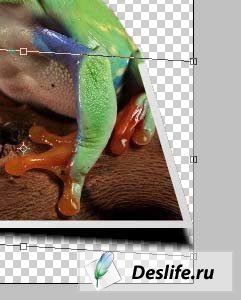
9. Выставьте прозрачность слоя в 60%.
10. Создайте еще один слой под текущим, он должен быть расположен ниже всех видимых, и зайлейте его любым понравившимся Вам цветом. Вот что получилось у меня :)

| Рубрики: | фотошоп |
| Комментировать | « Пред. запись — К дневнику — След. запись » | Страницы: [1] [Новые] |






